Casio ClassPad fx-CP400 Manual del usuario
Página 113
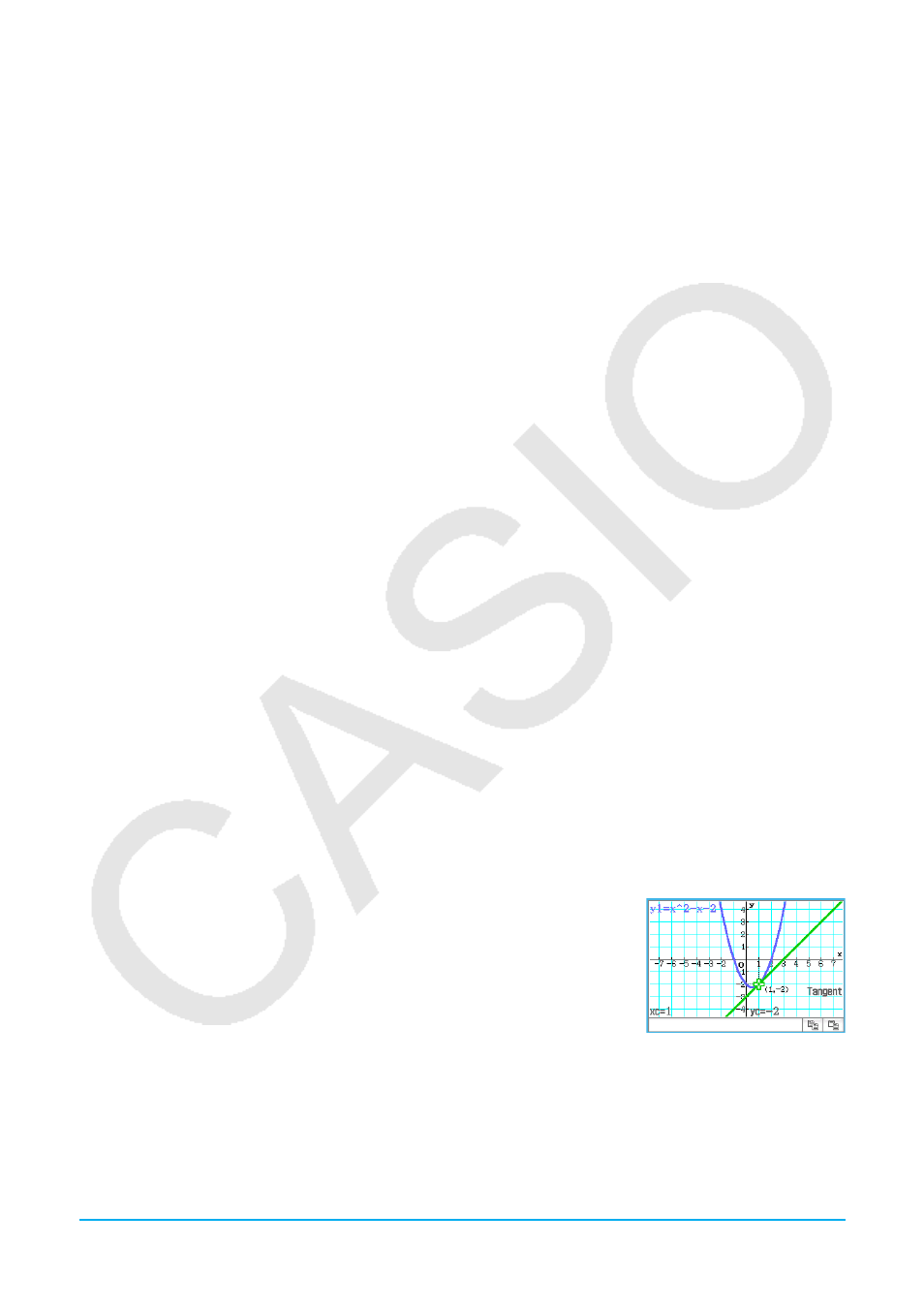
Capítulo 3: Aplicación Gráficos y Tablas 113
u Para borrar las figuras insertadas usando el menú Esbozo
Para borrar los puntos, líneas, texto u otras figuras insertadas usando el menú [Sketch], toque [Analysis],
[Sketch] y luego [Cls]. Esto vuelve a dibujar el gráfico con lo que estaba guardado en la ventana del editor de
gráficos.
u Para marcar un punto en la ventana de gráficos
1. Cuando la ventana de gráficos sea la ventana activa, toque [Analysis], [Sketch] y luego [Plot].
2. Toque en la posición de la ventana de gráficos donde quiera marcar un punto.
• En lugar de tocar la ventana de gráficos, también puede utilizar el teclado para especificar las coordenadas
del punto. Pulse una tecla numérica en el teclado. En el cuadro de diálogo que aparece, introduzca los
valores de las coordinadas
x
e
y
, y luego toque [OK].
u Para dibujar una línea en la ventana de gráficos
1. Cuando la ventana de gráficos sea la ventana activa, toque [Analysis], [Sketch] y luego [Line].
2. Toque el punto inicial de la línea y luego toque el punto final. De esta manera se dibuja una línea recta entre
los dos puntos. El cuadro de mensajes muestra la ecuación de la línea.
• En lugar de tocar la ventana de gráficos, también puede utilizar el teclado para especificar las coordenadas
del punto inicial y punto final. Pulse una tecla numérica en el teclado. En el cuadro de diálogo que aparece,
introduzca las coordinadas para el punto inicial (
x
1
,
y
1
) y final (
x
2
,
y
2
), y luego toque [OK].
u Para escribir un texto en la ventana de gráficos
1. Cuando la ventana de gráficos sea la ventana activa, toque [Analysis], [Sketch] y luego [Text].
2. En el cuadro de diálogo que aparece, introduzca el texto que desea y luego toque [OK].
• Aparece la palabra “Text” en la esquina inferior derecha de la ventana de gráficos.
3. Coloque el lápiz táctil sobre la pantalla y manténgalo allí.
• De esta manera el texto introducido en el paso 2 aparece en la posición a la que apunta con el lápiz táctil.
4. Arrastre el texto a la posición deseada, y luego levante el lápiz táctil de la pantalla.
Consejo:
No puede editar un texto después de haberlo introducido en un ventana de gráficos.
u Para dibujar una línea tangente a un gráfico
1. En la ventana del editor de gráficos, registre la función que desee representar en un gráfico.
• A modo de ejemplo, aquí registraremos la función siguiente:
y
=
x
2
–
x
– 2.
2. Toque $ para dibujar el gráfico. Después, toque [Analysis], [Sketch], y luego [Tangent].
• Aparece el puntero en cruz y sus coordenadas correspondientes.
3. Pulse 1.
4. El cuadro de diálogo de la especificación de valor
x
tendrá
x
= 1 introducido,
así que toque [OK].
• Esto dibuja la tangente a
y
=
x
2
–
x
– 2 en
x
= 1.
Consejo:
En lugar de introducir los valores de las coordenadas en los pasos 3 y 4,
puede utilizar la tecla de cursor o las flechas del controlador de gráfico
para mover el puntero al punto de tangencia en la ventana de gráficos.